منوی سایت
جدیدترین دانلودها
- نرم افزار نقشه گوگل (برای اندروید) - Google Maps 11.125.0102 Android
- نرم افزار بهینه سازی عمیق موبایل (برای اندروید) CCleaner 24.08.0 Android
- نرم افزار بهینهسازی و افزایش سرعت کامپیوتر (برای ویندوز) - Wise Care 365 Pro 6.6.7.637 Windows
- نرم افزار مدیریت فایروال ویندوز - Windows Firewall Control 6.11.0.0 Windows
- مرورگر فایرفاکس (برای ویندوز) - Firefox 125.0.2 Windows
- نرم افزار اینترنت دانلود منیجر (برای ویندوز) - Internet Download Manager 6.42 Build 8 Windows
- نرم افزار عکس برداری از دسکتاپ (برای ویندوز) - HyperSnap 9.5.0 Windows
- نرم افزار بهینه سازی ویندوز - Glary Utilities Pro 6.9.0.13 Windows
- نرم افزار ضد بدافزار (برای ویندوز) - Glary Malware Hunter Pro 1.183.0.804 Windows
- نرمافزار ویرایش، افکتگذاری، آنالیز و میکس فایلهای صوتی (برای ویندوز) - Audacity 3.5.0 Windows
تنظیمات وای فای
تازه های این بخش :


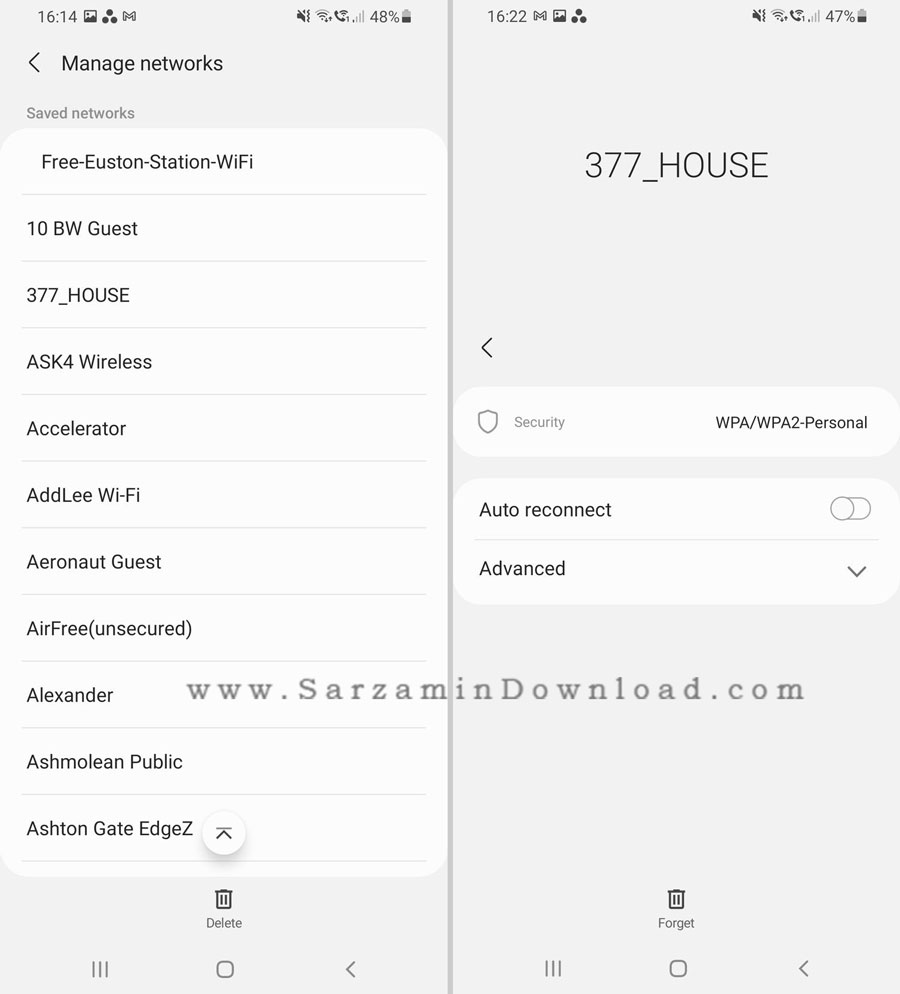
این مطلب مربوط به موضوع تنظیمات وای فای میباشد.
آموزش پنهان کردن وای فای

حتما شما هم متوجه شده اید که وقتی در مکانی قرار دارید، تمام وای فای اطراف خود را می توانید با گوشی یا کامپیوتر خود مشاهده کنید.
این باعث می شود که هکر ها به آسانی بتوانند به وای فای شما متصل شوند. ولی اگر شما SSID وای فای خود را مخفی کنید احتمال هک شدن وای فای را تا حد بسیار زیادی کاهش می دهید.
در این آموزش، روش مخفی سازی وای فای برای انواع مودم ها توضیح داده شده است. پس به نام مودم خود دقت کنید.
مخفی سازی وای فای در مودم LinkSys :
ابتدا به مودم متصل شوید.
سپس به مرورگر دستگاه خود بروید و در بالای صفحه آدرس 192.168.1.1 را وارد کنید.
در فیلد ها نام کاربری و کلمه ی عبور را وارد کنید. (بعضی مواقع نام کاربری و کلمه عبور در پشت وای فای نوشته شده است، در صورت که نام کاربری و رمز عبور را تغییر نداده باشید.)
در پنجره ی باز شده به قسمت Wireless بروید و گزینه ی Basic Wireless Settings را انتخاب کنید.
در حال حاضر باید تنظیمات SSID را مشاهده کنید به گزینه ی SSID Broadcast بروید و آنرا غیرفعال کنید. در نهایت هم برای ذخیره ی تغییرات بر روی گزینه ی Save Settings کلیک کنید.
مخفی سازی وای فای در مودم NetGear :
ابتدا به مودم متصل شوید.
سپس به مرورگر دستگاه خود بروید و در بالای صفحه آدرس 192.168.1.1 را وارد کنید.
در فیلد ها نام کاربری و کلمه ی عبور را وارد کنید. (بعضی مواقع نام کاربری و کلمه عبور در پشت وای فای نوشته شده است، در صورت که نام کاربری و رمز عبور را تغییر نداده باشید.)
در سمت چپ صفحه گزینه ی Wireless Settings را انتخاب کنید و سپس گزینه ی Enable SSID Broadcast را پیدا کنید و تیک آن را بردارید و در آخر هم بر روی Apply کلیک کنید تا تغییرات اعمال شود.
مخفی سازی وای فای در مودم D-Link :
ابتدا به مودم متصل شوید.
سپس به مرورگر دستگاه خود بروید و در بالای صفحه آدرس 192.168.0.1 را وارد کنید.
در فیلد ها نام کاربری و کلمه ی عبور را وارد کنید. (بعضی مواقع نام کاربری و کلمه عبور در پشت وای فای نوشته شده است، در صورت که نام کاربری و رمز عبور را تغییر نداده باشید.)(نام کاربری پیشفرض این نوع مودم ها Admin و رمز خالی است.)
در پنل مدیریت وای فای به قسمت Setup بروید و بر روی گزینه ی Wireless Settings کلیک کنید.
سپس به گزینه ی Manual Wireless Network Setup بروید و بر روی آن کلیک کنید.
سپس گزینه ی Visibility را بر روی Invisible تنظیم کنید. یا تیک گزینه ی Enable Hidden Wireless را اضافه کنید.
در آخر هم بر روی گزینه ی Save Settings کلیک کنید.
مخفی سازی وای فای در مودم Belkin :
ابتدا به مودم متصل شوید.
سپس به مرورگر دستگاه خود بروید و در بالای صفحه آدرس 192.168.2.1 را وارد کنید.
در قسمت ورود بر روی گزینه ی Login کلیک کنید و سپس قسمت رمز عبور را خالی بگذارید و بر روی گزینه ی Submit کلیک کنید.
به قسمت Channel And SSID بروید و تیک گزینه ی Broadcast SSID را بردارید و برای ذخیره تغییرات بر روی گزینه ی Apply Change کلیک کنید.
مخفی سازی وای فای در مودم TP-Link :
ابتدا به مودم متصل شوید.
سپس به مرورگر دستگاه خود بروید و در بالای صفحه آدرس 192.168.1.1 را وارد کنید.
در فیلد ها نام کاربری و کلمه ی عبور را وارد کنید. (بعضی مواقع نام کاربری و کلمه عبور در پشت وای فای نوشته شده است، در صورت که نام کاربری و رمز عبور را تغییر نداده باشید. همچنین نام کاربری پیشفرض این نوع مودم ها Admin و رمز هم همان Admin است.)
پس از ورود به پنل مدیریت به بخش Interface Setup بروید و قسمت Wirless را انتخاب کنید.
گزینه ی Boradcast SSID را بر روی No قرار دهید و گزینه ی Save را بزنید.
مخفی سازی وای فای در مودم ZyXeL :
ابتدا به مودم متصل شوید.
سپس به مرورگر دستگاه خود بروید و در بالای صفحه آدرس 192.168.1.1 را وارد کنید.
در فیلد ها نام کاربری و کلمه ی عبور را وارد کنید. (بعضی مواقع نام کاربری و کلمه عبور در پشت وای فای نوشته شده است، در صورت که نام کاربری و رمز عبور را تغییر نداده باشید. همچنین نام کاربری پیشفرض این نوع مودم ها Admin و رمز هم همان Admin است.)
پس از ورود به پنل مدیریت به بخش Network و سپس به قسمت Wireless Lan بروید.
تیک گزینه ی Hide SSID را بزنید. و در آخر هم بر روی گزینه ی Apply کلیک کنید.
پنهان کردن وای فای باعث افزایش امنیت آن می شود.
اگر سوالی یا مشکلی در مورد این آموزش داشتید از طریق بخش نظرات با ما در ارتباط باشید.
این مطلب مربوط به موضوع تنظیمات وای فای میباشد.
- ابتدا
- قبلی
- 1
- بعدی
- انتها (1)
تازه ترین مقالات
- خرید جم فری فایر کمتر از یک ثانیه با گیمو گیفت!
- نحوه افزایش حجم فضای آیکلود
- راهنمای خرید بلیط هواپیما تهران مشهد از قاصدک 24
- چگونه می توانیم از بروز عفونت چشم پیشگیری کنیم؟
- استفاده از ChatGPT به زبان فارسی ممکن شد
- 10 اپلیکیشن زبان انگلیسی برای تقویت لیسنینگ
- محبوب ترین بازی ها برای گوشی های اندروید سامسونگ و شیائومی کدام است؟
- اصلاح سریع و دقیق موی سر و ریش با ماشین اصلاح و ریش تراش Bomidi L1
- قیمت سوئیت اسکای هتل اسپیناس پالاس
- آیا موقعیت مکانی سرور اختصاصی مهم است؟ انتخاب آگاهانه سرو اختصاصی ایران و خارج
 دانلود منیجر
دانلود منیجر  مرورگر اینترنت
مرورگر اینترنت ویندوز
ویندوز فشرده سازی
فشرده سازی پخش آهنگ
پخش آهنگ پخش فیلم
پخش فیلم آنتی ویروس
آنتی ویروس آفیس
آفیس ابزار CD و DVD
ابزار CD و DVD تلگرام ویندوز
تلگرام ویندوز فلش پلیر
فلش پلیر جاوا
جاوا دات نت فریم ورک
دات نت فریم ورک تقویم
تقویم نرم افزار اندروید
نرم افزار اندروید نرم افزار آیفون، iOS
نرم افزار آیفون، iOS